- Yazar Lauren Nevill [email protected].
- Public 2024-01-18 21:54.
- Son düzenleme 2025-01-23 15:26.
Arkadaşlarınızın VKontakte durumları için alışılmadık sembolleri nerede bulduğunu mu merak ediyorsunuz? Yoksa arkadaşlarınızı çevrimiçi olarak şaşırtmak mı istiyorsunuz? Doğru tuş kombinasyonlarını bilerek, durumunuzu istediğiniz gibi değiştirebilirsiniz.

Gerekli
- - internet erişimi;
- - karakter yazmak için bir kod tablosu;
- - sembol örnekleri.
Talimatlar
Aşama 1
VKontakte statüsüne ilginç bir karakter eklemek istiyorsanız, uluslararası ASCII kodlama sistemindeki kodunu bilmeniz gerekir. Bu kodu bulmak için Windows'ta standart bir program kullanabilir, kendiniz alabilir veya İnternet sitesinden birisi tarafından zaten kullanılan bir kodu kopyalayabilirsiniz.
Adım 2
Windows, beğendiğiniz simgeyi seçebileceğiniz ve VKontakte durumuna ekleyebileceğiniz yerleşik bir özel karakter tablosuna sahiptir. Bunu yapmak için "Başlat" düğmesini tıklayın, "Standart"ta "Sistem"i seçin. Sol fare düğmesine tıklayarak "Sembol Tablosu"nu başlatın.

Aşama 3
Beğendiğiniz sembolü seçin ve farenin sol tuşu ile üzerine tıklayın. İşaretin daha büyük bir resmi gösterilecektir. Tablonun altındaki "Seç" düğmesini tıklayın. Sembol, "Kopyalamak için" penceresine taşınacaktır. "Kopyala" düğmesine tıklayın. Sembol panoya kaydedilir. VKontakte web sitesine gidin ve seçilen sembolü sağ fare tuşu menüsünden veya "Shift + Insert" veya "Ctrl + v" tuş kombinasyonunu kullanarak ekleyin. Daha önce tabloda seçmiş olarak, bir sembol dizisini bir kerede kopyalayabilirsiniz.
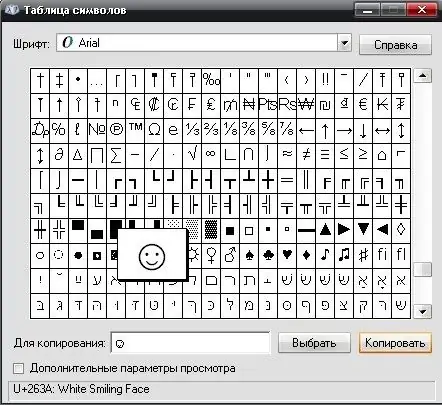
4. Adım
Tablodaki kodlarını biliyorsanız, özel karakterler de ekleyebilirsiniz. Bir karakter girmek için, sayısal tuş takımında alt="Görüntü" tuşu ve bir sayı kombinasyonunu yazmanız gerekir. Örneğin, "Alt + 14" kombinasyonu nota sembolünü ♫ görüntüler. İnternette kod listeleri arayabilir veya farklı kombinasyonları kendiniz yazmayı deneyebilirsiniz.
Adım 5
Gerekli kodu kendiniz seçmek istemiyorsanız veya tabloda ilginç bir sembol bulamıyorsanız, başka bir siteden kopyalayın. Birçok blog konusu, VKontakte durumları için kullanılabilecek sembollere ayrılmıştır. Beğendiğiniz simgeyi seçmeniz ve farenin sağ tuşu menüsünden veya "Ctrl + c" veya "Ctrl + Ekle" tuşlarının kombinasyonu ile kopyalamanız yeterlidir. Ve sonra istediğiniz yere yapıştırın.






